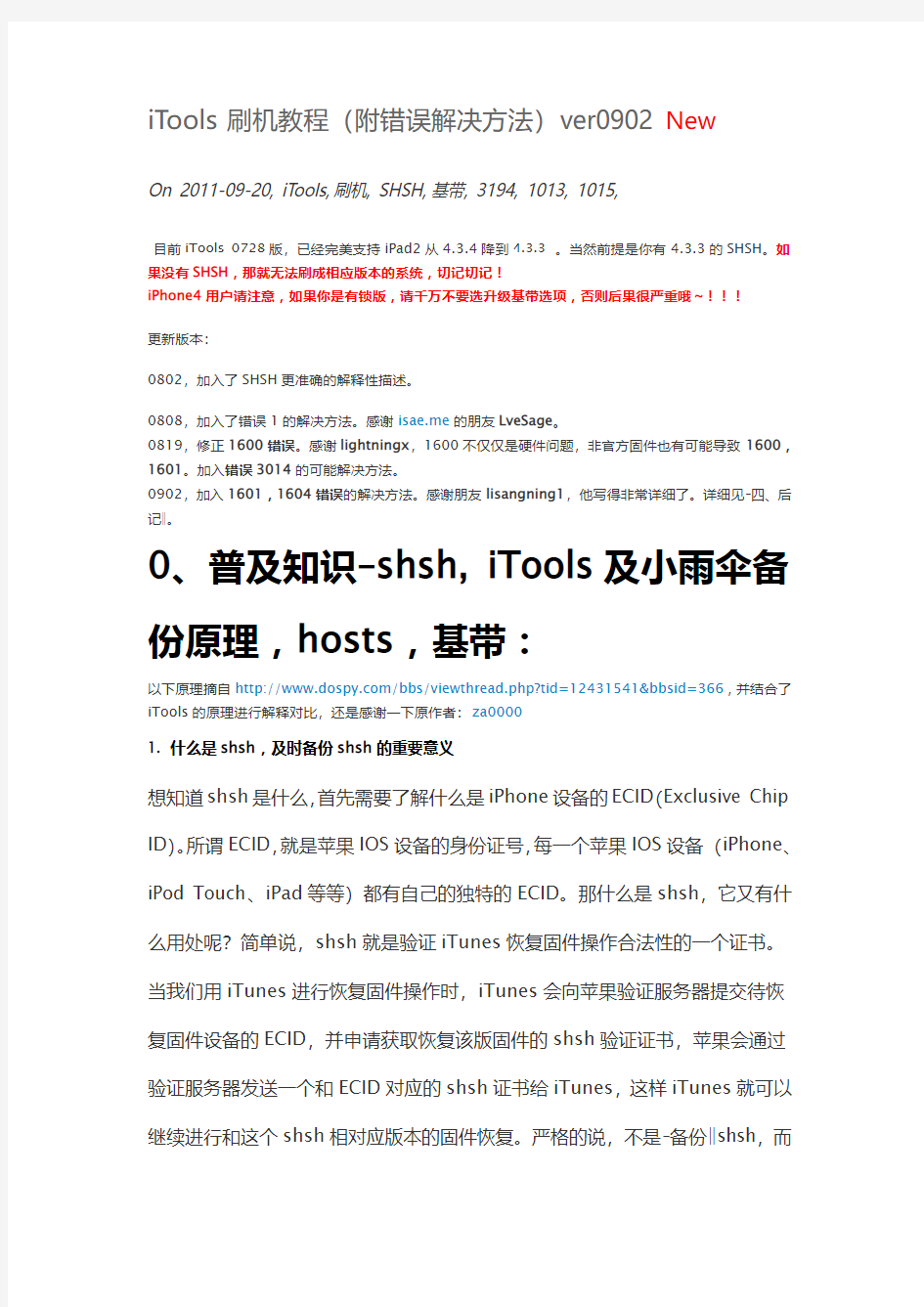

iTools刷机教程(附错误解决方法)ver0902 New
On 2011-09-20, iTools, 刷机, SHSH, 基带, 3194, 1013, 1015,
目前iTools 0728版,已经完美支持iPad2从4.3.4降到4.3.3 。当然前提是你有4.3.3的SHSH。如果没有SHSH,那就无法刷成相应版本的系统,切记切记!
iPhone4用户请注意,如果你是有锁版,请千万不要选升级基带选项,否则后果很严重哦~!!!
更新版本:
0802,加入了SHSH更准确的解释性描述。
0808,加入了错误1的解决方法。感谢isae.me的朋友LveSage。
0819,修正1600错误。感谢lightningx,1600不仅仅是硬件问题,非官方固件也有可能导致1600,1601。加入错误3014的可能解决方法。
0902,加入1601,1604错误的解决方法。感谢朋友lisangning1,他写得非常详细了。详细见―四、后记‖。
0、普及知识–shsh, iTools及小雨伞备份原理,hosts,基带:
以下原理摘自https://www.doczj.com/doc/a815205240.html,/bbs/viewthread.php?tid=12431541&bbsid=366,并结合了iTools的原理进行解释对比,还是感谢一下原作者:za0000
1. 什么是shsh,及时备份shsh的重要意义
想知道shsh是什么,首先需要了解什么是iPhone设备的ECID(Exclusive Chip ID)。所谓ECID,就是苹果IOS设备的身份证号,每一个苹果IOS设备(iPhone、iPod Touch、iPad等等)都有自己的独特的ECID。那什么是shsh,它又有什么用处呢?简单说,shsh就是验证iTunes恢复固件操作合法性的一个证书。当我们用iTunes进行恢复固件操作时,iTunes会向苹果验证服务器提交待恢复固件设备的ECID,并申请获取恢复该版固件的shsh验证证书,苹果会通过验证服务器发送一个和ECID对应的shsh证书给iTunes,这样iTunes就可以继续进行和这个shsh相对应版本的固件恢复。严格的说,不是―备份‖shsh,而
是去苹果服务器上获取shsh,shsh只存在于苹果的服务器上,一台IOS设备某个版本的shsh对应其相应版本的固件。
而iTools取SHSH的原理是这样的:其实就是模拟一个iTunes恢复固件的动作,向苹果shsh验证服务器发送设备的ECID并提交shsh申请,在收到苹果回复的shsh证书后,将其保存在本地计算机。iTools 和小雨伞在恢复固件时所发挥的作用是,通过自建苹果验证服务器功能,来绕开苹果真正的验证服务器,将以前通过它备份的shsh模拟成苹果验证服务器来发送给iTunes,iTunes以为收到了苹果服务器发来的shsh,就可以进行和这个shsh(以前备份的)相对应版本的固件恢复过程,也就是说,可以恢复到你保存shsh所对应的固件版本,即所谓的固件降级。
简单说就是,只要你备份了某个版本固件的shsh,就不会出现升级到最新版本的固件,在不能完美越狱的情况下,又还原不了之前较低版本固件的悲剧。因此,只要是能备份到,就应该及时备份IOS每一个版本固件的shsh。
2.降级固件的前提条件是必须有该版本固件的shsh
这个道理前面已经说得很清楚了,这里解释一下,为什么本地计算机上没有shsh 备份,却能降级恢复该版固件的原因。原因就是:通过修改hosts文件的域名指向,将本机的TSS(小雨伞是指向Cydia服务器)伪造为苹果的shsh验证服务器,而iTools是把SHSH取回到本地,然后以本机作为苹果SHSH验证服务器。通过读取这个伪造的shsh服务器中存储的内容(shsh证书),欺骗iTunes 程序恢复固件时的证书验证,以实现非合法版本固件(只要是苹果已经关闭shsh 服务的固件版本都是非合法版本)的恢复。越狱过的机器,Cydia一般都会将shsh自动备份到它的服务器上,并且在Cydia首页上显示已成功备份shsh的固件版本(如下图)。
所以很多同学问,为什么我在小雨伞能备份到的SHSH,在iTools备份不到?因为你用小雨伞备份SHSH的时候,没用iTools备份,而等到你用iTools备份的时候,苹果已经把相应版本的SHSH关闭了,iTools就再无法备份到了。T_T。所以说,以后备份SHSH的时候,记得要用iTools备份一份哟!
—————–以下解释修改Hosts的原理—————————–
小雨伞在运行的时候,会在h osts文件中增加:―74.208.10.249 https://www.doczj.com/doc/a815205240.html,‖和
―74.208.105.171 https://www.doczj.com/doc/a815205240.html,‖,是为了实现让计算机访问域名https://www.doczj.com/doc/a815205240.html,的时候,不指向DNS 服务器指定的苹果服务器,而是转向了Cydia的服务器,地址:74.208.10.249、74.208.105.171。这会导致一些机器在正常升级刷机时(比如说正在以4.3.4升至4.3.5)出现1013,1015错误。小雨伞有一个选项可以在TSS服务结束后关闭,叫Set Hosts on Cydia on Exit,默认打开的,把他关闭即可。而iTools目前不会有这样的问题,仅在每次你开启TSS服务的时候才修改Hosts。———————————————————————————————————————–
3. 降级恢复固件需要要注意的问题–关于基带
降级固件本身就不被苹果官方认可,所以报错几乎是必然的,报错的根本原因就是因为苹果已不提供该版本固件的验证了,致使基带校验无法通过,必须使用FixRecovery进行修复。目前有两种方法给iTunes恢复固件提供虚拟的shsh验证服务:一是通过修改hosts文件的域名指向,用Cydia服务器冒充苹果的shsh验证服务器。二是使用iTools在本地计算机上自建临时的验证服务器,模拟苹果shsh验证服务。
备份了shsh后是否就可以随意恢复固件呢,理论上是这样,但实际中会有很多问题,问题的关键在于基带。一般情况下,不同版本的固件也分别对应着相应版本的基带,恢复固件时首先是IOS系统写入,IOS写入结束且校验正确后,才开始往iPhone写基带,由于基带是在系统固件之后写入设备,且基带有着更为苛刻严格的验证机制(目前不可能石皮解),所以基带是不可降级的。如果你升级了新版本的固件,并且随之升级了基带版本,那么降级固件时基带仍然会保留在那个高版本,这就导致了基带与固件版本不对应,而基带和固件版本之间不相符的话(保留基
带升级固件同样也有基带和固件版本不相符的问题),往往会有很多问题,如:搜索信号慢、信号不稳定、数据网络掉线、GPS故障等等。
——————————–以下是原创,转帖请留名:iTools教程————————————————-
一、刷机前准备—-一切成功来自于细节,下面的细节顺序任何不对,都可能导致失败!
1. win7下用户右键点击iTools,点―以管理
员权限运行‖。winxp直接运行。
小白提问:为什么要以管理员权限运行?
iTools:因为刷机要对Hosts 做修改,就需要管理员权限。平时加个音乐什么的,完全不需要管理员权限。稍后会有一个解决无法以管理员权限运行iTools 的问题的专帖,会链接过来。
2. 备份并取回你的SHSH。
首先确认你的曾经,或者Cydia曾经帮你备份过shsh。
备份shsh和你的设备越狱与否无关,与你的设备当前是什么固件版本无关,只与设备的ECID 和当前苹果提供什么版本固件的shsh服务有关。苹果只要发布新版固件之后,一段时间就会关闭之前版本固件的shsh验证服务。这也是很多朋友问,为什么设备是4.3.3,而备份的shsh 却是4.3.4的原因(嗯,截止发帖日4.3.4也已经关闭了,目前只有4.3.5了^_^)。所以,你备了哪一版,就能刷哪一版,没备的,就只能抓狂了。
用iTools,接上设备之后,点击左侧的SHSH管理,出现操作界面之后,点击【保存SHSH】,就可以看到,你目前备份了多少个SHSH.
小白提问:如果今天苹果把4.3.3关闭了,为什么我还能备份得到呢?
iTools回答:因为你原来越狱的时候,Cydia已经帮你备份过了,iTools去到Cydia的服务器帮你取回来了。所以可以看到。
小白提问:用iTools备份的SHSH在哪里?我要不要每次重装系统前copy出来备份一下?
iTools回答:iTools备份的SHSH在itools的服务器,你的―系统盘:\ 我的文档
\iTools\Config\SHSH.cfg‖。即使你不copy也没关系,iTools已经帮你云储存了一套,所以就是你去朋友那里,只要用iTools也可以取回到你的SHSH并刷机的。
出现了―成功‖,自然就是成功备份(取回)了。
这一步操作不当,会出现3194错误—-如果你没有取回SHSH,而自己机上的SHSH不小心被删除,那么即使后面的操作做对了也白搭,那只可能会出3194.
3. 一定要先关闭iTunes,小雨伞, 开启TSS 服务。按钮就在【保存SHSH】左边。
这里已经写得非常清楚了。
4. 进入DFU模式。降级刷固件,一定要进DFU。否则出20,21错误
这一步并不是必须的,但如果你在刷机的时候,出了20,21错误,那就进DFU吧,甚至出1013,1015都有可能是这个原因,所以如果你刷机不成功,就试试DFU。
小白提问:什么是DFU模式?什么是恢复模式?
iTools:恢复模式,就是ios设备屏幕上出现那个带USB插头的图,这个模式下进行升级刷机是可以的。DFU模式,是强制恢复模式,就算进入,也是黑屏,没有任何显示。很多非法操作都会用到DFU模式,比如早期的绿毒越狱就一定要到DFU才能实现。
DFU可以用新版的iTools进入,或者退出。(退出DFU方法:点击右边的DFU模式下的设备,上面会出
现一个【退出DFU模式】按钮,打开按提示操作即可。
小白再问:为什么降级刷机一定要进DFU,在恢复模式下不能降吗?
iTools:这个问题很小白耶~~~ 看在你是小白的份上就回答你:降级本身就是不苹果所不允许的,正常的恢复模式当然不能做这种非法勾当了!
就在刚才那一步,点击【进入DFU模式】,先把弹出的窗口的操作提示全看一遍,不要到数秒的时候再看心慌手乱。看完后就可以点【开始】进行操作了。
当看到右侧的DFU模式中出现了一个设备(名称很奇怪,不怕,是识别号。),就说明你进入DFU模式成功了,如果没有出现,那就再点一下【开始】再操作一遍。
至此,刷机前的所有操作都就绪了,孙子曰:庙算者胜。意思就是说这战能不能打赢,其实是看准备工作做得好不好。其实刷机很容易的。
———————————————————————————————————-
二、刷机
由于刷机太过容易,就不说了,大家自己百度吧。。。。
说笑的,呵呵,其实准备工作和刷后工作都比刷机重要得多。
当你的手机在DFU模式的时候,可以打开iTunes了。如果你的iTunes很积极的话,应该已经弹出来等着你了
好,现在就满足他吧。点过【确定】后,来到这个画面。
记得,要按住键盘上的【Shift】键,再点这个恢复,不然你死也刷不了。点击完成后,你进入漫长的等待。好了,找到你下载的固件。迟些时候,iTools会提供固件下载的链接,
https://www.doczj.com/doc/a815205240.html,/read-htm-tid-2109120.html,这里有一些,不算全,先凑合用。
这里加一些错误提示:
1600,及附近(1601,1602)错误,1600错误是指的硬件错误,比如说USB,USB线,手机插口的数据传输可能不通,也可以尝试一下把防火墙关闭。
还有可能是因为固件不正常导致。如果你刷的是自刷固件,那么刷回官方固件可能会解决1600.
此处感谢断刀,Lightning的补充。————————————————————————————————————–
三、后刷机时代
好了,刷机的过程并不顺利。后刷机时代要进行修复。典型的1013,1015错误都是这个时候跳出来的。如果你是iPad2,此时应该是比较顺利的完成了的,因为iTools的0728版专门针对了iPad2进行修正了,所以不用fixrecovery都可以做到避免1013的问题。
如果你是iPhone4,那么还需要努力。
首先下载这个文件:fixrecovery.zip。
fixrecovery43 :专门进行4.3.X版的修复。
fixrecovery421:专门进行4.1.X-4.2.X的修复。
zlib.dll:如果你用上面二个文件报错的话,就copy到‖系统盘:\windows\system32\―。这样就可以运行了。
当操作时,iTunes里出现了1013,1015错误的时候,不要点【确定】或者其它任何操作。直接运行对应版本的fixrecovery.
—————————以详细描述下来自isae.me,谢谢他———————————————————————
isae.me的朋友用这个办法解决了错误1,大家可以尝试。
还有的朋友出现错误3014,也请按此步骤尝试。
大概在恢复固件到三分之二的时候,会报错 3194 1015 1013等等(苹果在验证基带),这个时候我们不去管这个弹框,不要点确定.运行fixrecovery43,这这个时候 itunes会自动关闭,fixrecovery43会提示没有找到iTunesHelper.exe请进入DFU模式,这时到电脑的XX:\Program Files\iTunes目录下找到iTunesHelper.exe并打开(一会儿你会发现其实打开的是itunes不用管他)手机手动进入DFU模式,后fixrecovery43会自动操作,手机会白屏,之后开始刷新,不用理会,一杯茶的时间手机就自动关机后重启,此刻降级结束!之后的再激活; 越狱. ——————————————————————————————————————————
运行后,会出现:Waiting for device to enter DFU mode…并停在这里,要进入DFU。
好吧,还记不记得怎么进的?
按住关机键3秒
不松开关机,按住HOME键10秒
松开关机,HOME继续按15秒。
进了就会出现Found device in DFU mode。
fixrecovery会自动操作。
小白提问:为什么要用Fixrecovery?以及1013,1015是什么问题?
iTools: 1013,1015是苹果验证基带的时候出现的错误,1015出现在高基带的验证上,而1013是无基带。当固件恢复完成之后,就要开始写引导程序,此时会开始验证基带,如果基带出错,iTunes无法继续,就会出现无限进入恢复模式。而Fixrecovery是绿毒利用了苹果A4芯片
的硬件级漏洞进行的修复,骗过基带的验证并直接写入引导程序,就一切OK啦。
好了,这时候就慢慢等吧。当这一屏显示完,你就会看到iPhone4上面出现了一排排像原来用绿毒越狱时出现的英文,这就对了。等完了重启,就一切都正常了。可以开始激活!如果你运气好,那么就一切OK 了,可以看到久违的激活画面。
当然还有运气不好的同学,如果你的手机继续进入无限的恢复模式,呵呵,还有个解决办法:
先进DFU
用红雪R18直接越狱!不要奇怪,可以的哦~~~
好了,打完收工。
当然,还有更夸张的同学,你们可以跟贴反应情况,我们慢慢补齐!不要怕,只要你的SHSH还在,就一定能有出狱的一天!
注意:如果iPhone 4的用户发现刷机的时候出3194+1013一直反复,可用0614版
(http://itools.hk/cms/?p=148 )进行尝试刷机。—————————————————————————————————————
四、后记
关于3194错误
小白提问:什么是3194错误?有多少种情况会导致3194?
iTools回答:3194就是在刷机时iTunes验证无法收到正确的SHSH出现的错误。先确定你是怎么样的操作:
1. 用iTunes正常的由低版本升级到高版本(而高版本的SHSH还没有关闭验证的话),居然也出现3194,那就要到Hosts里把―https://www.doczj.com/doc/a815205240.html,‖和―74.208.105.171 https://www.doczj.com/doc/a815205240.html,‖二条前面加‖#‖号,或者直接删除。此时只需要正常到苹果服务器去验证就好了。
2. 如果SHSH已经关闭验证了,就仔细回想一下你的每一步,保证SHSH一定到了你机器上,或者你验证SHSH的步骤都对。
关于1601,1604错误
iTools多嘴:为什么会出1604之类呢?大概是因为你装的是GHOST之类的系统,把一些windows的常用服务都关闭了的原因。
------以下感谢lisangning1---------
关于出现1601未知错误的解决方案,亲身试过,本来是不行的,开了三个服务就不出现错误了,我只是尽自己的能力告诉你们,望你们及时改进,
1.升级最新版itunes(iTools建议:还是用10.1.3.55比较保险)
2.修改host文件,C:\Windows\System32\drivers\etc\,找到Hosts文件,用记事本打开,找到如下语句, . 74.208.10.249 https://www.doczj.com/doc/a815205240.html,,删掉这句
3.数据线插主板上面的U口(iTools解释:因为用主机前面板的USB口有时候会有供电不足的情况,还是插到主机箱后面的口比较保险)
4.点我的电脑–右键–管理–服务和应用程序–服务,找到Terminal Services,Messenger,Telnet,设置为启动
5.进入DUF刷机
--------解决完毕------------
最后还有一些话:
用iphone的朋友,大家都在为这个SHSH奔忙,没有必要刷机出了问题就急得骂街,我们理解你通宵刷20次机的心情,也请耐心一些,多上论坛学习,发问前多搜索之前的内容,我一直相信你不是最惨的那个。
所以,出问题了不要上来就报个什么什么错误,然后不描述操作步骤和运行环境,还什么都骂一通,这种态度,我们不高兴帮你解决问题。
最好的报错办法:
1. 先报自己的运行环境:win7/xp/vista? 32bit/64bit? iphone/ipad/itouch? 用没有过其它第三方软件?
2. 报自己的意图,刷机是要平刷还是降级?导音乐的时候导了多少首歌?描述的越清楚越好。
3. 报错误提示。说清错误提示出现的时候有些什么反应。设备什么反应,电脑什么反应。
这样报了,98%的问题都能经过你的清晰反馈而迅速定位,并最快时间解决,否则,我想帮你,也没办法。
iTools是一个很努力的团队,到现在做的是工具软件,有问大家收过一份钱么?这个工具以后也没打算问大家收钱,只是希望能做一份大家都用得爽的软件。
我不想说iTools有多么牛要赶超谁,但iTools是个有责任心的团队,说到做到!会为了你,做好每一个功能的。
一、需要软件 1、小米手机驱动程序 2、小米线刷工具或刷机软件:MiFlash下载见MIUI官网 3、小米刷机包:具体见官方下载,注意线刷包的文件名上有个FASTBOOT字样。 二、名词解释 1、卡刷:一般来说卡刷可以简单的理解为在内存卡中刷机,就是进入Recovery中刷入系统。 2、线刷:线刷可以简单的理解为用USB线刷机,一定要注意的是文件路径和驱动。线刷包的文件名上有个FASTBOOT字样。 3、OTA:OTA就是在线刷机,只要在系统中在线升级就可以成功刷机。 4、三清:三清数据时进入Recovery -> 清除数据-> 清除缓存,清空用户数据,清空所有数据,记的清除前先用MIUI备份(MIUI备份刷机之前都要用到!刷机不会删除内存卡上的文件!) 三、具体步骤(由于刷机时没有截图,于是就从网上找了些图片,不影响小米线刷粉们的阅读使用) 注意:由于目前V4.0的还是不很稳定,故本文介绍的均为V2.3.5的步骤。 1、备份。(系统工具-备份-新建备份)备份重要的数据。 2、下载上述需要的软件及刷机包。 3、解压缩并安装小米驱动。 4、手机进入Recovery (方法:关机,然后音量上+电源)。
5、手机三清(方法:Recovery -> 清除数据-> 清除缓存,清空用户数据,清空所有数据)。 6、手机关机。 7、手机进入FASTBOOT(方法:米键+音量下+电源)。 8、解压刷机包并复制文件夹所在路径。 9、用USB线连接电脑。 10、解压MiFlash并双击MiFlash.exe,将上面复制的路径粘贴到下图方框内,点击Refresh,刷机程序会自动识别手机,点击Flash开始刷机。
Iphone7怎么刷机教程 一、刷机前提 1、为了避兔刷机带来的数据丢失,我们强烈建议您在刷机前先进行“数据备份”,或者选择“保留用户资料刷机”; 2、刷机前请确保设备“无激活锁”,或者记住设备的“Apple账号”及“密码”,否则刷机后可能会无法激活设备; 3、目前仅支持IOS设备刷机,且仅支持对“苹果育方仍然保留认证的固件”进行刷机,暂不支持降级刷机 4、为了防止设备电量不足导致的刷机中断、带来不必要的损失,建议至少保留20%电量再进行刷机 5、为了避免刷机时出现数据通信异常,刷机过程中只允许一台设备连接到客户端 二、刷机过程遇到的问题 1、关于恢复模式、DFU模式退出的问题 a)如果您的手机停留在恢复模式,您可以重新插入设备到我们的《PP助手5.0》,然后点击【退出恢复模式】按钮来退出恢复模式,也 可以点击【开始刷机】按钮,开始刷机。 b)如果您的手机停留在DFU模式,您可以重新插入设备到我们的《PP助手5.0》,然后按照界面中的引导来退出DFU模式。(退出DFU 模式的方法为:同时按住设备的“HOME”键和“开机”键不要松开,直到屏幕出现白色苹果标志) 2、关于设备连接 a)连接的安卓设备时,不可刷机
b)连接多台设备时,不可刷机 c)刷机过程中请不要断开数据线 3、异常解决办法 a)错误提示:本地磁盘空间不足 解决办法:PP助手的下载目录所在盘符空间不足,请保留至少5G的缓存空间 b)错误提示:请求TSS失败 解决办法:苹果服务器异常,稍后重试 c)其他解决办法:重启设备以后,重新选择固件开始刷机 4、关于设备激活的问题(敬请期待待 a)设备激活目前仅支持IOS 9以下的固件 b)如果您的设备是iPhone,需要插入SIM卡方可激活 c)插入的SIM卡必须是设备支持的,且未损坏、未锁定的SIM卡 如果在刷机过程中遇到问题,您可以尝试以下三种方式来解决: A、通过【刷机教程】-【疑难杂症】查看解决方法 B、通过右下角的【反馈】向我们反映您的诉求; C、通过在线客服QQ:800097970反馈遇到的问题: 欢迎您通过右下角的“反馈”按钮向我们反馈“刷机”相关的问题或建议。 刷机步骤 第一步:点击顶部导航栏【一键刷机】按钮
ROM定制教程:手把手教你做ROM 很早就说出个教程了,想了好长时间不知道该怎么出,关于ROM定制,要了解的东西确实比较多,想出个完善的教程不是件容易的事,一来发此类教程贴的工作量非常之大;二来本人水平有限,不知尽我所能能否将这些皮毛知识教给大家;三来,涉及的内容非常多,有点不知从何说起的感觉;这也许是很多ROM 大虾不愿出教程的原因吧,鉴于论坛有机油要求,为了大家的福利,本人在此班门弄斧,希望对大家能有所帮助,错漏之处希望大家能给予批评指正,谢谢!先发布吧,后面的我再慢慢写,家里网速太狗屎了,最近公司也经常开会,只能这样一点点的挤牙膏了,抱歉!教程大体分为以下几部分:1。ROM基础知识2。ROM 制作工具介绍3。ROM定制 4。ROM定制FAQ 5。DIY及OEM包制作6。模板的制作 7。移植第一部分:ROM基础知识 A。名词解释 1.ROM,RAM,FlashMemoryROM(ReadOnly Memory)的全名为只读记忆体,是PPC上的硬盘部分用来存储和保存数据。ROM数据不能随意更新,但是在任何时候都可以读取。即使是断电,ROM也能够保留数据。但是资料一但写入后只能用特殊方法或根本无法更改,因此ROM常在嵌入式系统中担任存放作业系统的用途RAM(Random AccessMemory)的全名为随机存储记忆体,是PPC上的移动存储部分,用来存储和保存数据的。它在任何时候都可以读写,RAM通常是作为操作系统或其他正在运行程序的临时存储介质(可称作系统内存)FlashMemory,由于ROM不易更改的特性让更新资料变得相当麻烦,因此就有了FlashMemory的发展,Flash Memory具有ROM不需电力维持资料的好处,又可以在需要的时候任意更改资料,我们常见的FLASHMemory 有TF卡(全名:TransFLash卡),SD卡(全名:Secure Digital MemoryCard),CF卡(全名:CompactFlash卡)等。 2.XIP,IPL,SPL,RADIOXIP(E xecuteIn Place)中文意:立即执行。XIP所起到的作用是让操作系统内核直接在Flash中运行,不需要拷贝到RAM,即指操作系统或应用程序直接从非易失性存储器中执行,这样减少了内核从闪速存储器拷贝到RAM的时间,其采用的非压缩映像也减少了内核自解压的时间,换句话说,XIP直接决定了PPC系统运行和加载程序的时间,也就是直接决定了PPC系统的运行速度。IPL(全称:Initia lProgramLoader)中文意:首次装载系统,其负责主板,电源、硬件初始化程序,并把SPL装入RAM,如果IPL损坏,由于不能加载SPL,所以机器将不能装载任何由SPL完成装载的OS系统。SPL(全称:SecondProgramLoader)中文意:第二次装系统,就是负责装载OS操作系统到RAM中,SPL损坏了我们可以烧录机这样的设备来重新写入,或者还可以通过刷入初始的ROM版本来实现重写SPL,我们俗称“寻找原厂ROM救砖”RADIO,字面理解:无线电通讯,其负责着PPC 作为手机功能的通讯功能方面,包括它的电话和上网功能,事实上,RADIO硬件模块已经在手机出厂时已经内置,我们所刷入的不过是作为软件应用层面的东西,因为软件层面的东西决定了RADIO硬件模块接收和传递信号的频段分配,所以硬件RADIO的称谓已经被弱化,我们把这种RADIO软件层面的东东一律称为R
iPhone刷机(升级)方法与步骤详解 本文来自: https://www.doczj.com/doc/a815205240.html, 原文网址:https://www.doczj.com/doc/a815205240.html,/articlescn/mobile/5409.html 以下刷机方法适用于一代iPhone 的升级,不仅仅适用于升级 2.2 固件版本(如 1.1.4 刷 2.1 )。刷机有风险,请勿盲目操作! 一、iPhone刷机准备工作。 1 、下载官方固件iPhone1,1_2.2_5G77_Restore.ipsw 。下载地址: https://www.doczj.com/doc/a815205240.html,/https://www.doczj.com/doc/a815205240.html,/iPhone/061-5779.20081120.Pt5yH /iPhone1,1_2.2_5G77_Restore.ipsw 如果你喜欢自定义固件,请到这里下载 https://www.doczj.com/doc/a815205240.html,/viewthread.php?tid=207223&highlight=%2Bwillxz 2 、下载BootLoader 文件。解压缩后,其中有两个bin 文件, 一个是BL-39.bin, 另一个是BL-46.bin 。下载地址: https://www.doczj.com/doc/a815205240.html,/nclub/topicdisplay-5007-1213315-1.html 3 、下载安装Microsoft .NET Framework 2.0 。下载地址: https://www.doczj.com/doc/a815205240.html,/downloads/details.aspx?familyid=0856EACB-4362-4B0D-8EDD-AA B15C5E04F5&displaylang=zh-cn 4 、下载安装iTunes 。最新版本是iTunes8.0.2.20 。下载地址: https://www.doczj.com/doc/a815205240.html,/downloads/ 如果你此前已安装过iTunes 的早期版本,也可以点击iTunes 软件的帮助——检查更新 5 、下载安装QuickPwn2.2 。解压后放于C 盘自命名的英文文件夹内(2.1 版本以前我都没有这样做,现在既然国外的破解高手说要这样做,我们就照做吧)。下载地址:https://www.doczj.com/doc/a815205240.html,/attachment.php?aid=212186&k=d7cfd184c4e7824538ab469081c7a2 47&t=1227665269 6 、备份个人资料。请注意,刷机后你存放在手机内的个人资料将丢失,请做好备份工作。SIM 卡上的资料是安全的,不需要取下。 (1 )用手机助手备份。系统维护——备份——勾选你需要备份的项目(默认全部备份)——备份。刷机后可以用手机助手还原。 (2 )用iTunes 软件备份。点击设备下面你的iPhone ——同步。刷机后用iTunes 同步一次即可。 二、iPhone进入恢复模式 (一)有图像的恢复模式 1 、将iPhone 连接电脑,同时按住Power 键(右上方的开关机健)和Home 键(下面中间的主屏幕按纽)。 2 、当你看见白色的苹果logo 时(如图1 所示),松开Power 键,并继续保持按住home 键。
ROM制作分为制作和修改。其实都是修改。利用专门的厨房工具制作ROM,需要在LINUX下完成,配置环境相对麻烦,本文就不以厨房为例了。修改为主的主要以修改官方ROM,或者修改网友ROM,或者修改英文ROM(可称作汉化吧)。 官方ROM一般为zip格式或者EXE格式。EXE格式的是在电脑上用的直刷包,ZIP格式的名称固定的HBOOT模式刷机包。我们如果从官方ROM入手,那就要通过RAR解压EXE包,或者运行官方EXE刷机包时去临时目录拷贝ROM.ZIP文件提取。用RAR解压后,里面是SYSTE M.IMG DATA.IMG等之类的镜像包,我们通过unyaffs工具,可以在WINDOWS下解压它,解压之后的目录结构就如下面所述了。若是修改网友的ROM,那目录结构早改好了,直接用R AR打开修改替换文件即可。提供二款必备工具,一款用来解包,编绎,反编绎ROM,汉化A PK程序用的,另一款是解官方ROM里的IMG压缩包的。 UNYAFFS工具下载地址: 本帖隐藏的内容 https://www.doczj.com/doc/a815205240.html,/i2512675 备用下载地址: https://www.doczj.com/doc/a815205240.html,/detail/cong888khff/3395783 用法:unyaffs xx.img xx(文件夹) ROM解包,编绎,反编绎,APK制作软件工具:https://www.doczj.com/doc/a815205240.html,/file/aqktieho# DoAPK加强版.rar 安卓系统文件夹及其文件解析 打开Android文件管理器,会发现里面数十个英文名称命名的文件夹罗列其中,很多功能我们可以从其名字上略有所知,内部大批量的文件却让我们有些一头雾水。这些文件是什么?有什么用?我们能不能删?这些都是我们脑中充满疑问的。现在将将Android手机内部文
Iphone5s怎么刷机教程 一、刷机前提 1、为了避兔刷机带来的数据丢失,我们强烈建议您在刷机前先进行“数据备份”,或者选择“保留用户资料刷机”; 2、刷机前请确保设备“无激活锁”,或者记住设备的“Apple账号”及“密码”,否则刷机后可能会无法激活设备; 3、目前仅支持IOS设备刷机,且仅支持对“苹果育方仍然保留认证的固件”进行刷机,暂不支持降级刷机 4、为了防止设备电量不足导致的刷机中断、带来不必要的损失,建议至少保留20%电量再进行刷机 5、为了避免刷机时出现数据通信异常,刷机过程中只允许一台设备连接到客户端 二、刷机过程遇到的问题 1、关于恢复模式、DFU模式退出的问题 a)如果您的手机停留在恢复模式,您可以重新插入设备到我们的《PP助手5.0》,然后点击【退出恢复模式】按钮来退出恢复模式,也 可以点击【开始刷机】按钮,开始刷机。 b)如果您的手机停留在DFU模式,您可以重新插入设备到我们的《PP助手5.0》,然后按照界面中的引导来退出DFU模式。(退出DFU 模式的方法为:同时按住设备的“HOME”键和“开机”键不要松开,直到屏幕出现白色苹果标志) 2、关于设备连接 a)连接的安卓设备时,不可刷机
b)连接多台设备时,不可刷机 c)刷机过程中请不要断开数据线 3、异常解决办法 a)错误提示:本地磁盘空间不足 解决办法:PP助手的下载目录所在盘符空间不足,请保留至少5G的缓存空间 b)错误提示:请求TSS失败 解决办法:苹果服务器异常,稍后重试 c)其他解决办法:重启设备以后,重新选择固件开始刷机 4、关于设备激活的问题(敬请期待待 a)设备激活目前仅支持IOS 9以下的固件 b)如果您的设备是iPhone,需要插入SIM卡方可激活 c)插入的SIM卡必须是设备支持的,且未损坏、未锁定的SIM卡 如果在刷机过程中遇到问题,您可以尝试以下三种方式来解决: A、通过【刷机教程】-【疑难杂症】查看解决方法 B、通过右下角的【反馈】向我们反映您的诉求; C、通过在线客服QQ:800097970反馈遇到的问题: 欢迎您通过右下角的“反馈”按钮向我们反馈“刷机”相关的问题或建议。 刷机步骤 第一步:点击顶部导航栏【一键刷机】按钮
Android_ROM制作,精简及移植教程 本教程主要内容有:Android系统文件夹结构解析、应用软件说明、定制精简、ROM签名把包等内容。刷机有风险,出问题自负。其实这个教程一早就想写的,但由于时间及本人的懒惰,一直拖着。今晚终于静下心来写好本文,本文有部份内容来自于网络。 速度与华丽,你喜欢那个。是不是想要一个又够速度又华丽的ROM呢?我是一个追求新鲜的人,对于手机的ROM,我又追求稳定、精简、美观、省电。现在Hero ROM有很多,最新的有第三方Android 2.1版本,但这些ROM的制作者都会跟据自已的个人喜欢会增加和增少相应的功能或是界面,但我们往往不喜欢这些ROM的某些小方面,所以随着而来面对的问题就是怎样把这个ROM修改成为一个自已真正需要的ROM呢?以往一直是依靠“大杀器”来解决,但觉得还是过于麻烦,所以寻求办法自己动手修改ROM。于是有了本文。废话少说,进入题。 一、Android系统文件夹结构 一个完整的ROM根目录会有以下几个文件夹及文件: data META-IN system boot.img 系统目录说明 1. 应用程序安装目录 1) 系统应用程序所在目录 /system/app/*.apk 2)用户安装应用程序所在目录 /data/app/*.apk 3) 注意: a)在模拟器中,每重启一次,/system/app/下的应用都会被还原,有时/data/app下也会被清除 b)若在/system/app和/data/app下有重名的应用,不一定会启动哪一个,尤其是在adb install杀死正在运行的程序时,有时旧的就会被启动 2.用户数据所在目录 /data/data/应用包名/shared_prefs 配置文件 /data/data/应用包名/databases/* 库文件所在目录 3. SD卡对应目录 /sdcard/
usage: fastboot [
安卓个性化刷机包ROM定制教程本教程分成三个阶段:“删删减减入门篇”、“告别小白基础篇”以及“完全定制进阶篇”,以满足不同层次的机油选学。 提示:入门篇不需要下载任何工具即可定制;基础篇需要用到论坛大大们出品的工具;进阶篇需要配置计算机环境以及大神们制作ROM用的工具,最好有一定的英语基础! 确认:本教程需要简单的计算机基础,太太太小白的同志9不要提问鸟。本贴不设答疑,如果本教程都看不懂,要么百度,要么请放弃,用现成的ROM吧! 确认要学就跟我来吧~~重申:刷机有风险,学成后,发布ROM前请先亲测! 删删减减入门篇: 本教程是最最简单的定制教程,准确一点说,都不能称之为定制,最多叫修改ROM。方法很简单,只要你的计算机上有预装WINRAR压缩工具即可实现个性化修改。 首先,下载一版比较符号个人喜欢的ROM版本:大神人出品的成品ROM包。建议选用本人5日发布的华为官方B835版(仅ROOT),这样个人修改后不论操作方便程度还是修改后ROM 的稳定性都有保证一些。 然后,双击下载好的ROM包,自动用WINRAR打开,这里注意:不要解压,弹出WINRAR 解压的界面即可! 参照本教程提供的路径,就可以开始修改属于你自己的ROM啦!简单吧,那,咱开始? 1、删除讨厌的“蟑螂”(预装应用):路径system/app,找到你看不顺眼的应用,右键直接在WINRAR里删除!删除时把**.APK和**.ODEX两个文件一并删除,有些ROM包作者合并了,直接删除就是,如:Tudou.apk。论坛置顶贴就有对应的目录,这里就不提供了,如果认不得,请百度搞明白是什么再删! (其实这一步很多余,别人发布的ROM般都ROOT了,刷机后在碗豆上删即可,,方便,还不会出错!) 2、改字体:路径:system/fonts。找一个含你喜欢的字体的ROM,同样用WINRAR找开,直接从一个压缩包拖入你要修改的ROM即可。新手整个文件夹下的文件全拖入吧~注意:如果要集成应用,应用名不能带中文! 3、修改主题和图标:路径:system/framework下有一个framework-res.apk的文件,路径:system/app下有一个SystemUI.apk的文件,方法同2,下一个含你喜欢主题和图标的ROM,直接从一个压缩包拖入你要修改的压缩包替换原文件即可。搞不明白的,自己解压出来看看~**.apk文件也用WINRAR解压! 4、修改铃声:路径:system/media/audio 下面有四个文件夹,分别是alarms-闹钟,notifications-短信,ringtones-来电。找开各文件夹,把不想要的删了就行,如果要自己加音乐。请下一个格式工厂,把自己喜欢的音乐转换成OGG格式后再拖入即可。 5、这一步需要一个文本工具Notepad:单独解压出system/buidl.prop,用Notepad打开修改:优化内存,硬件加速,关于手机上显示的信息、版本号等;解压出system/usr/keylaout/qwerty.kl 通过修改里面key217 后面的SEARCH为POWER,实现搜索键锁屏。 6、开关机动画:路径:cust/chinatelecom/cn/media下面有两个压缩包:bootanimation.zip开机动画和shutdownanimation.zip关机动画。自己下一些喜欢的替换即可或者自己制作,解压开关机动画压缩包,再把它解压出来,你会看到里面有两个文件夹:part0、part1,里面全是连续的组图通过帧播放实现的,注意,里面有个desc.txt的文件,也要用notepad打开。改好图后,再打包起来,打包时选ZIP文件,存储压缩方式。然后把
Iphone6s怎么刷机教程 一、刷机前提 1、为了避兔刷机带来的数据丢失,我们强烈建议您在刷机前先进行“数据备份”,或者选择“保留用户资料刷机”; 2、刷机前请确保设备“无激活锁”,或者记住设备的“Apple账号”及“密码”,否则刷机后可能会无法激活设备; 3、目前仅支持IOS设备刷机,且仅支持对“苹果育方仍然保留认证的固件”进行刷机,暂不支持降级刷机 4、为了防止设备电量不足导致的刷机中断、带来不必要的损失,建议至少保留20%电量再进行刷机 5、为了避免刷机时出现数据通信异常,刷机过程中只允许一台设备连接到客户端 二、刷机过程遇到的问题 1、关于恢复模式、DFU模式退出的问题 a)如果您的手机停留在恢复模式,您可以重新插入设备到我们的《PP助手5.0》,然后点击【退出恢复模式】按钮来退出恢复模式,也 可以点击【开始刷机】按钮,开始刷机。 b)如果您的手机停留在DFU模式,您可以重新插入设备到我们的《PP助手5.0》,然后按照界面中的引导来退出DFU模式。(退出DFU 模式的方法为:同时按住设备的“HOME”键和“开机”键不要松开,直到屏幕出现白色苹果标志) 2、关于设备连接 a)连接的安卓设备时,不可刷机
b)连接多台设备时,不可刷机 c)刷机过程中请不要断开数据线 3、异常解决办法 a)错误提示:本地磁盘空间不足 解决办法:PP助手的下载目录所在盘符空间不足,请保留至少5G的缓存空间 b)错误提示:请求TSS失败 解决办法:苹果服务器异常,稍后重试 c)其他解决办法:重启设备以后,重新选择固件开始刷机 4、关于设备激活的问题(敬请期待待 a)设备激活目前仅支持IOS 9以下的固件 b)如果您的设备是iPhone,需要插入SIM卡方可激活 c)插入的SIM卡必须是设备支持的,且未损坏、未锁定的SIM卡 如果在刷机过程中遇到问题,您可以尝试以下三种方式来解决: A、通过【刷机教程】-【疑难杂症】查看解决方法 B、通过右下角的【反馈】向我们反映您的诉求; C、通过在线客服QQ:800097970反馈遇到的问题: 欢迎您通过右下角的“反馈”按钮向我们反馈“刷机”相关的问题或建议。 刷机步骤 第一步:点击顶部导航栏【一键刷机】按钮
【新手定制ROM入门教程一】如何内置软件删除自己用不到的软件,添加自己想用的软件,其实很简单 例如:打开某ROM出现以下文件夹 data->app:目录下的软件是在android中可以自由删除软件,不要想的统统删掉,想添加软件直接把APK文件放到此文件夹即可例如:想要在ROM中添加安智市场,只需将安智市场的APK文件放在data->app目录下即可,如下图
system->app:目录下的软件是android自带软件,在系统中无法删除的,你可以在这里删除掉,比如youtube之类. 关闭打开的RAR即可,重新刷机之后,你发现想删掉的文件没了,想要的出现了. 【新手定制ROM入门教程二】如何美化ROM 美化ROM包括,字体,图标,壁纸,状态栏的修改.但是这些全部都在framework-res之内.下面给大家提供一个 修改framework-res美化界面教程 原文如下: ”在尝试制作半透明升级包的过程中,我发现有几个图片无论如何也不能透明,即使你挖空它, 可能是Android 2.1还不能接受全透明吧…… 用WinRar打开framework-res.apk,绝大部分要修改的都在res\drawable-mdpi内(不同的ROM可能文件夹名字不一样,但是很快就能找到图片最多那个)。 状态栏要修改的几个文件:还有status_bar_header_background.9.png、 status_bar_item_background_normal.9.png可以修改,但是不能改成透明的(至少我修改失败了,不过末将说可以)。 信号和电池要修改的几个文件(某些ROM,如基于Beta7的,还有stat_sys_signal_null.png、
fastboot 刷机相关工具刷机内容
在安卓手机中 fastboot 是一种比 recovery 更底层的模式。 fastboot 是一种线刷, 就是使用 USB 数据线连接手机的一种 刷机模式。这种模式是更接近于硬件的界面,所以这个模式 一般好似在手机变砖或者修复时使用的。 今天就说说 fastboot 的详细教程。
分区解释:
system:系统分区. userdata:数据分区. cache:缓存分区 recovery:Recovery 分区. boot:存放内核和 ramdisk 的分区. hboot:这个是 SPL 所在的分区.很重要哦.也是 fastboot 所在 的分区.刷错就真的变砖了. splash1:这个就是开机第一屏幕了. radio:这个是 radio 所在的分区
连接数据线,按下电源键进入 fastboot usb. 运行 CMD【单击开始,选择运行,在弹出的框框 里输入 cmd,确定,弹出 cmd 界面】
然 后 直 接 输 入 XXXX\recovery.img
fastboot flash recovery 【XXXX 是 recovery.img
的位置】 ,我的位置是 D 盘,那自然就是 fastboot flash recovery D:\recovery.img 具体大家放哪里就请自行修改了。 然后按回车, OK , 已经刷入 recovery 了。重启手机即可。
基本命令:
显示设备:adb devices 发送电脑端文件到设备 SD 卡:adb push 文件路径/文件名/sdcard/ 发送 SD 卡文件到电脑:adb pull /sdcard/文件路径/文件名 D:\ 进行 shell 操作: 查看 adb 命令帮助: 显示 fastboot 设备: adb shell adb help fastboot devices
查看 fastboot 命令帮助:fastboot help 获取手机相关信息: fastboot getvar all
reboot 重启相关
【新手定制ROM入门教程一】如何内置软件 感谢h286271819提供教程 删除自己用不到的软件,添加自己想用的软件,其实很简单 例如:打开某ROM出现以下文件夹 data->app:目录下的软件是在android中可以自由删除软件,不要想的统统删掉,想添加软件直接把APK文件放到此文件夹即可例如:想要在ROM中添加安智市场,只需将安智市场的
APK文件放在data->app目录下即可,如下图 system->app:目录下的软件是android自带软件,在系统中无法删除的,你可以在这里删除掉,比如youtube之类. 关闭打开的RAR即可,重新刷机之后,你发现想删掉的文件没了,想要的出现了. android文件目录详细介绍 【新手定制ROM入门教程二】如何美化ROM 美化ROM包括,字体,图标,壁纸,状态栏的修改.但是这些全部都在framework-res之内.下面给大家提供一个 修改framework-res美化界面教程 原文如下: ”在尝试制作半透明升级包的过程中,我发现有几个图片无论如何也不能透明,即使你挖空它, 可能是Android 2.1还不能接受全透明吧…… 用WinRar打开framework-res.apk,绝大部分要修改的都在res\drawable-mdpi内(不同的ROM可能文件夹名字不一样,但是很快就能找到图片最多那个)。
状态栏要修改的几个文件:还有status_bar_header_background.9.png、 status_bar_item_background_normal.9.png可以修改,但是不能改成透明的(至少我修改失败了,不过末将说可以)。 信号和电池要修改的几个文件(某些ROM,如基于Beta7的,还有stat_sys_signal_null.png、stat_sys_signal_5.png、zz_stat_sys_signal_5.png要修改): 这些文件大部分通过英文就能明白它们所指的意思。 屏幕锁屏时要修改的(请到drawable-land-mdpi文件夹修改同样名称的几个, drawable-land-mdpi文件夹保存的是横屏时的一些图片): 一般需要我们修改的就是任务栏,这些文件基本都在framework-res里面,大家可以在framework-res文件里面查找对应文件并替换就可以了. 修改的经验: 用Photoshop打开图片,如果锁定了就双击那个图层解锁,如果是“索引模式”就改图层模式为“RGB模式”。 然后用磁性套索工具或者矩形选区工具(总之是你喜欢的选区工具选住要透明的部分),然后右键->羽化,再按Delete键挖空它。保存。 如果这时你用图片浏览器打开这个图片发现不是透明的,就继续操作吧。如果是要绝大部分
1.记得:首先要先下载好你所要恢复的固件 2.这里有3个恢复方法 1:也是最简单的常用的打开iTunes软件,按住Shift 点击: 恢复 2:恢复模式,此模式有USB和ITUNES图标在IPHONE上显示, 进入方法:关机,然后按住HOME键插数据线,会出现白苹果开机, 不要松开HOME键,直到USB插头和ITUNES图标出现, itunes会提示找个一个处于恢复模式的IPHONE 3: DFU模式,此模式没有任何显示,iphone上没有任何提示, 屏幕一直处于关闭状态,没有任何显示的,如同关机一般,白苹果可以考虑这种方法刷回! 进入方法:开机状态下插着数据线关机, 然后同时按住power键和home键,看到白苹果出现 然后松开POWER,不要松开home,直到ITUNES提示找个一个处于恢复模式的IPHONE, 这期间iphone是不会有任何显示的。 按第3种方法开始后,ITUNES提示找个一个处于恢复模式的IPHONE, 3.马上按电脑键盘上的Shift键不放,同时鼠标点击iTunes 上的恢复按钮 4.在跳出文件夹中找到你下载后所放的要刷的固件
5.iphone准备软件进行恢复 6.在验证iPhone的恢复
7.大约5分钟左右,iPhone自动重起,说明升级完毕! 就这么简单!
到这里iPhone重起连接iTunes后,无锁版的会跳出对话框,说明你的iPhone验证解锁成功!有锁版的,没有这个对话,要破解! 8.然后又跳出一个营运商设置对话框 9.这里注意了,请务必点:取消,否则大部分机子会在使用后不会显示蜂窝 数据网的设置和网络共享这两个选项! 10.到这步刷机已经完毕,无锁的可以单选择越狱,有锁的,相应要越狱和解 锁,也很简单的!
MB860刷机教程 免责声明 * 教程源于网络,并经过测试,但不代表所有机型通用; * 请务必保证电池电量在60%以上并保证刷机过程中电脑不会断电; * 刷机有风险,请仔细阅读相关的教程并自行承担刷机风险,一切后果自负; 刷机前置条件 1.手机电量充足,建议50%以上电量剩余 卡状态 手机连接电脑,默认充电状态,勿挂载存储卡、勿选择大容量存储,即电脑上无法使用存储卡;并确保存储卡容量400M剩余。 3.手机已root 可使用实用工具root;由于android版本多样化,root失败可参考下文手动root教程。 4.手机已解锁 判断解锁状态及解锁方法请参考下文。
MB860恢复官方兼救砖教程 刷机前准备: 1.电量保持在60%以上; 2.下载ME860工具包: 3.通过IMEI前6位(只能作参考): ATT(美版):353648,欧版:356381,亚太:356381 ,韩版:356455,国行:356451,台版:356451,港行:356451 版刷了美版底包,则不能刷入这里提供的ATT版本,参考知识库官方固件,刷入版。 国际版(除ATT外均是) 刷机工具:底包地址:版 底包地址:运行工具包内安装驱动; 6.运行工具包内安装MOTO官方刷机工具。 刷入底包: 1.手机关机,同时按音量上键+开机键进入RSD模式,再用USB线连接手机和电脑。 2.运行已安装好的RSD Lite刷机工具。 3.在RSD Lite界面,Filename栏选择工具包内的sbf文件,完成后点击start开始刷入:
当RSD刷机工具提示“Pleasemanually power up this phone”的时候表示已经刷底包完成;或者手机会自动重启,工具提示完成PASS。如果手机提示failed to boot,说明刷入底包出现异常,请认真确定自己的前置条件是否符合,并关机,正确按键(不一定会显示相关模式,按键正确即可),连接数据线,再进行刷机;最好更换官方底包。 WIPE并开机: 1.完全关机,同时按音量下键+电源键,直至手机显示fastboot字样。 2.按音量下键将显示各种模式,请将手机切换到Android Recovery模式,再按音量上键确认。 3.几秒后会显示三角形+小机器人,点屏幕右下角的位置,或同时按下音量上键和下键,就进入了Recovery模式的菜单界面。 4.选择wipe cache partition清除用户缓存,触屏点击左下角OK确认。 5.选择wipe date/factory reset,进入二级菜单,选择delete all data,按左下角ok 确认。 6.选择reboot system now重启手机即可。 第一次进入系统较慢,请耐心等待。
爱思助手新手刷机教程(2014年9月30日修正) 一、软件功能 1. 支持iPhone4、3GS刷任意版本的固件(前提是有对应版本的SHSH备份) 2. 支持iPhone4、3GS读取开机密码 3. 支持iPhone4、3G、3GS解除设备停用 4. 支持所有设备退出恢复模式 5. 支持一键查询SHSH、一键备份SHSH、一键刷机、一键越狱 6. 自动保基带、保证基带版本不变,免去解锁烦恼 7. 云技术:SHSH不用保存于硬盘,存取SHSH全部在云端 8.支持全机型刷机,支持保留用户资料刷机到iOS 8.2。 9.支持除iOS8系统除外的全部iOS系统越狱越狱,包括7.11、7.12越狱 二、注意!!! 很多的新手在问,我可以刷机么?怎么知道我可以刷哪些固件,这里就要用到爱思的“一键刷机”里面的“查询SH”,这个很重要,包括提问的时候最好也可以将查询之后的图片贴图给大家看,之后方便粉友帮助解决问题。 刷iOS7、iOS8请特别注意!!!! 很多果粉拿到手机就直接刷了iOS 7,因为手机买的是二手的或者别的朋友送的,将Apple ID或者密码给忘记了,在激活的时候发现无法激活,此时手机变的无法使用,所以大家刷IOS7系统之前,请注意手机使用的Apple ID是否是自己注册的,有没有遗忘密码?如果遗忘了,建议大家从以下两步操作: 1、最重要一点:刷机前请确保重要资料已经备份防止丢失! 2、进入手机“设置”---”iCloud"---“查找我的iPhone”选择关闭,最好也将下面的“删除帐户”进行删除; 3、重新在电脑上申请一个免费的Apple ID,记住密码,进入第一步将帐户更改为新申请的ID! (本论坛的图片都已经经过缩小处理,查看帖子过程中点击图片可以放大)三:使用教程 刷机过程简单概括:下载固件--选择固件--点击一键刷机--手动进入DFU模式--等待刷机完成! 1、下载爱思助手: https://www.doczj.com/doc/a815205240.html,/forum.php?mod=viewthread&tid=135&extra=page%3D1 2、安装,双击下载的爱思客户端,下一步(此处省略300字),大家都会的~ 3、打开电脑桌面的爱思客户端,下图:
FastBoot的使用方法如何使用Fastboot方式烧写 Fastboot,快速启动。在安卓手机中fastboot是一种比recovery更底层的刷机模式(俗称引导模式)。就是使用USB数据线连接手机的一种刷机模式。相对于某些系统(如ios)卡刷来说,线刷更可靠,安全。 上面简单介绍了一下Fastboot,接下来就来教大家如何使用Fastboot方式烧写 在安卓手机中Fastboot是一种比Recovery更底层的刷机模式。Fastboot是一种线刷,就是使用USB 数据线连接手机的一种刷机模式。相对于某些系统卡刷来说,线刷更可靠,安全。 Fastboot工具在光盘的“工具软件\Windows\Fastboot\Fastboot”下,为了方便把他解压到D盘。 1. 安装Fastboot驱动 第一次使用Fastboot需要安装驱动,驱动位置在“工具软件\Windows\Fastboot\Fastboot驱动”下。按下图连接开发板串口和USB口。 图1 连接开发板 终端输入“fastboot”,如下图所示,可知一共有4个分区,第一个是“bootloader”,第二个是“recovery”,第三个是内核,第四个是文件系统。
此时,如果系统安装了驱动,在设备管理器中应该如下显示: 如没有安装驱动,选择更新驱动,手动安装。
注:XP下也是如此操作,只不过某些地方名称不一样!第五步如果确定按钮是灰色的话,选择到X86里面的usbwin就行了,如果是64位XP就选择X64的。WIIN8下要关闭强制驱动签名才能安装上驱动。 2. 烧写U-Boot 终端输入“fastboot”,如下图所示,可知一共有4个分区,第一个是“bootloader”,第二个是“recovery”,第三个是内核,第四个是文件系统。 图2 Fastboot显示 为了方便,拷贝“烧写镜像\Android4.0”到Fastboot目录下,打开windows下的CMD,输入下面命令,即可向NAND Flash烧写u-boot。 >fastboot.exe flash bootloader Android4.0\uboot-fs210.bin
第一课给ROM加权限........ 建议大家手机里要有2个ROM 因为手机写代码有点麻烦所以用来提取提换一个是已经增加过权限的ROM ..... 好了开始 制作ROM时所需要的软件专业压缩软件ES游览器.... RE......... 第一课给ROM加权限 权限在三个地方META-INF bin 和app里这里教大家提取替换 .............. 下载ES游览器.... 解压你下载增加权限的ROM 再解压官方没修改过的卡刷ROM 解压到空目录把 提取META-INF 和 system/bin/下的SU文件替换到没加权限的ROM里还有APP下的RE 和受权管理相信你知道什么了 替换到你要修改的ROM 这样增加权限就完成了.............. 如果你只要加权限的ROM那么现在就可以打包了怎么打包呢全选长按其中一个文件找到压缩<加密>..........
铃声在system/media下 bootaudio.mp3是开机 shutaudio.mp3是开机将你要加入的铃声更名放入里面 .audio里是相机声音和短信铃声等.....大家看看就知道格式是ogg 可以精简更改大家自己看着办把..... 开机动画制作这里要用到专业压缩软件了自己下把 打开....按左键点设置找
到 ZIP的
压缩方式改为好了...... 下载动画.zip(64.94 KB, 下载次数: 29) 然后解压它 ...会发现part0 目录和desc文件打
开desc文件会发现 600 450 代表图片大小 1代表速度 part0里的图片第一张10001_001 第二10001_002 一直下去然后用专业压缩打包这两个文件这样就制作好了 把制作好的开机动画更名bootanimation.zip 是开机 shutanimation.zip 是关机更名好后放入media里............................................ ro.build.display.id=这行这就是修改版本信息的地方在后面加上你要加的............ 锁屏也在那文件里找到这行 curlockscreen= 1是安卓原生锁屏 2是上下的.................. 大家都知道搁浅发的背景透明也就是framework-res这个了。。。并不太完善。今天小杰给大家写个小三上完整的背景透明。小白也能看懂....需要反编泽。论坛有介绍这就不说了不会的自己看去 第一步、提取framework-res.apk文件,然后进行反编译,反编译工具(例如apktool)请自行网上下载,使用很容易,就不再说明,反编译很多美化的地方